Pandemia COVID a făcut ca multe companii să se adapteze noilor timpuri, renunțând la hârtie și plastic, deoarece acestea sunt o posibilă sursă de contagiune. Multe baruri, restaurante și alte companii și-au creat propria listă de prețuri prin cod QR care oferă acces doar indicând cu camera telefonului.
Nu trebuie să fii expert pentru a crea un spațiu în care clienții tăi să poată accesa rapid pentru a afla costul unui fel de mâncare sau al unei băuturi. Pentru a face acest lucru, cel mai bine este să petreceți puțin timp, mai ales dacă doriți să implementați întreaga scrisoare, toate acestea vor depinde de cât de extinsă devine.
Când creați lista de prețuri pentru afacerea dvs. în QR Code veți avea acces la aceasta fără a avea propria pagină web, așa că ne vom salva să achiziționăm un hosting plus un domeniu. Confortul este să îl putem crea și edita dacă vrem în cele din urmă cu ceva nou.
Cum să creați o listă de prețuri pentru afacerea dvs. în QR Code fără a avea un site web
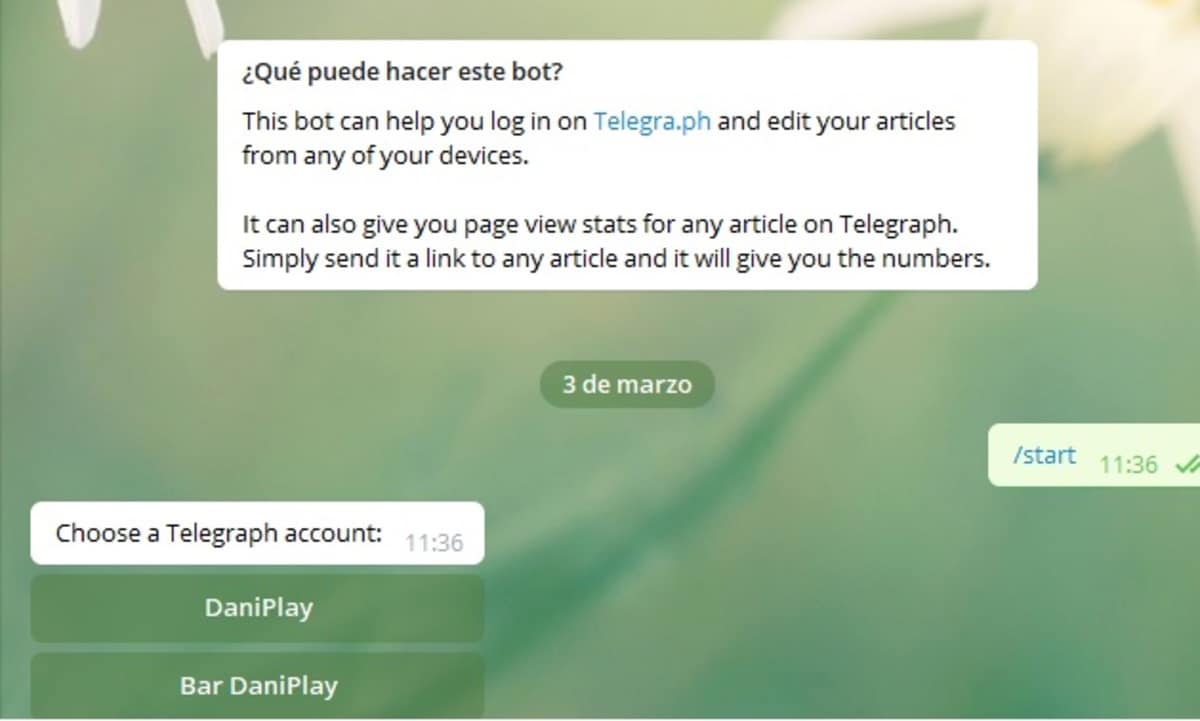
Metoda simplă este utilizarea aplicației Telegram, împreună cu ea și Telegraph puteți crea o listă rapidă cu text și imagini, personalizarea joacă un rol fundamental. Prin urmare, dacă nu aveți încă aplicația Telegram, o puteți descărca de pe acest link.
După ce ați instalat Telegram, accesați Telegraph de la acest link, este un bot care vă va servi pentru a adăuga lista de prețuri și apoi trece-o la un cod QR. Deși pare complicat, faceți-l odată ce veți vedea cât de ușor va fi să-l creați de la zero și să-l modificați de câte ori doriți.
- Deschideți botul Telegraph în aplicația Telegram
- Faceți clic pe Setări și apoi faceți clic pe «Creați un cont nou»
- În «Creați un cont nou» alegeți numele afacerii dvs., în acest caz punem de exemplu «Bar DaniPlay» și apăsăm tasta Trimitere, alegeți în cele din urmă numele autorului, puteți folosi orice doriți, fie un alias sau numele tău real și apasă „Trimite”
- Acum veți avea acces pentru a începe, dați Salt pentru a reveni și vă va afișa trei opțiuni, faceți clic pe cea care spune Creați o poveste nouă și faceți clic pe OK pentru a începe editarea scrisorii
- În Tittle alegeți numele companiei dvs., veți vedea cum apare aliasul ales mai jos și în „Povestea dvs.” trebuie să completăm lista noastră de prețuri
- Alegeți o imagine cu pictograma camerei foto, apoi puneți textul cu băutura și prețul din dreapta, totul pentru a face să pară mai profesional și în stilul unei litere convenționale
- După ce ați terminat-o, faceți clic pe „Publicați” în partea dreaptă sus, copiați adresa URL creată pentru a converti acea adresă într-un cod QR cu QRCode Monkey
Convertiți o adresă URL într-un cod QR
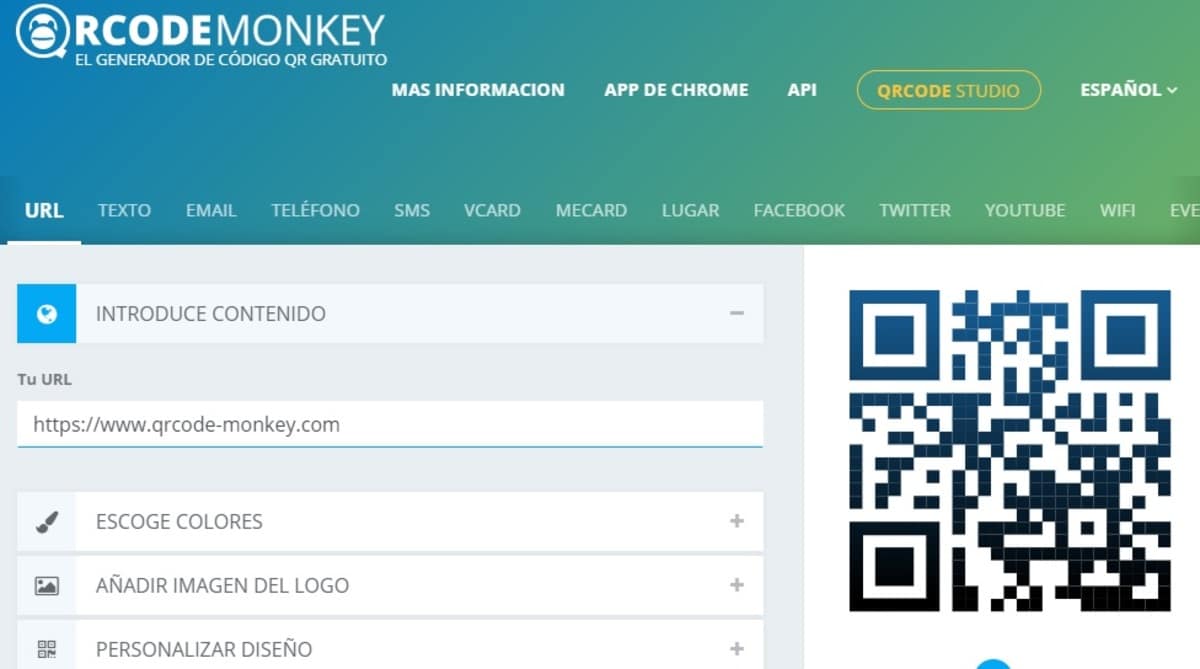
După ce am avut listă completă de prețuri, acum trebuie să convertim acea adresă web într-o adresă URL să-l așezi pe o masă, la ușa afacerii și în orice colț vizibil clientului. Cel mai bun lucru este să îl aveți peste tot pentru vizita acelor clienți obișnuiți și a viitorilor clienți care trec prin sediul dumneavoastră.
Pentru a converti adresa URL într-un cod QR aveți serviciul QRCode Monkey, puteți accesa site-ul la următorul link și apoi pentru a-l realiza urmați pas cu pas:
- În „Introduceți conținutul” unde marcați „URL-ul dvs.” puneți adresa creată de Telegraph pentru a accesa direct lista de prețuri
- A doua opțiune este „Alegeți culorile”, puteți personaliza codul QR al tonului pe care îl doriți, acest lucru va depinde de dvs. și dacă îl doriți pe un alt ton
- A treia opțiune este să personalizați codul QR cu sigla barului sau a companiei dvs., faceți clic pe „Utilizați imaginea” și se va încărca în doar o secundă
- În ultima opțiune aveți posibilitatea de a „personaliza designul”, aveți multe opțiuni pe care vi le oferă pagina, aici este decizia dvs. de a crea una diferită de celelalte
Editați lista de prețuri

Dorința de a actualiza lista de prețuri creată este la fel de ușoară ca întoarcerea la Telegram, deschideți botul Telegraph, faceți clic pe Start și alegeți contul creat, de exemplu Bar DaniPlay, apoi „Mesajele mele” și faceți clic pe 1. „numele listei de prețuri” pentru a vă întoarce la adresa URL creată în Telegraph.
Ediția se va face la fel ca înainte, deși acum faceți clic pe «Editați» pentru a începe, odată ce terminați, nu uitați să faceți clic pe „Publicați” astfel încât să actualizați conținutul încărcat în acel moment.
